ほぼすべてのキーボードを使用できます。iMac、Macbook、またはMac Mini。 Appleは有線と無線の両方で独自のブランドのキーボードを持っていますが、それらの使用を制限するものではありません。 Appleキーボードをお持ちでない場合、またはWindows PC向けの汎用キーボードを使用している場合は、同様に機能します。別のキーボードを使用していることをMacに伝える必要がある場合があります。CtrlキーとCommandキーのどちらであるかを判断するには、少し試行錯誤を繰り返す必要がありますが、それはそれだけです。 MacでWindowsキーボードを使用する方法は次のとおりです。
新しいキーボードを識別する
Windows /汎用キーボードをMacに接続します。 有線でもワイヤレスでも、追加のソフトウェアを必要とせずにMacに接続できる汎用キーボード。 macOSは、接続された新しいキーボードを識別するように自動的に要求しますが、そうでない場合は、強制的に新しいキーボードを認識させることができます。
システム環境設定を開き、キーボードを選択します。 [キーボードタイプの変更]をクリックします。キーボード識別ウィンドウが開きます。画面の指示に従ってmacOSがキーボードを認識できるようにします。

Mac修飾キー
Windows /汎用PCキーボードでは、Mac修飾キーは次のとおりです。
Windows /スタートキー:コマンドキー
Shiftキー:Shiftキー
Ctrlキー:Controlキー
Altキー:オプションキー
ごくまれに、コマンドキーとオプションキーが入れ替わることがあります。
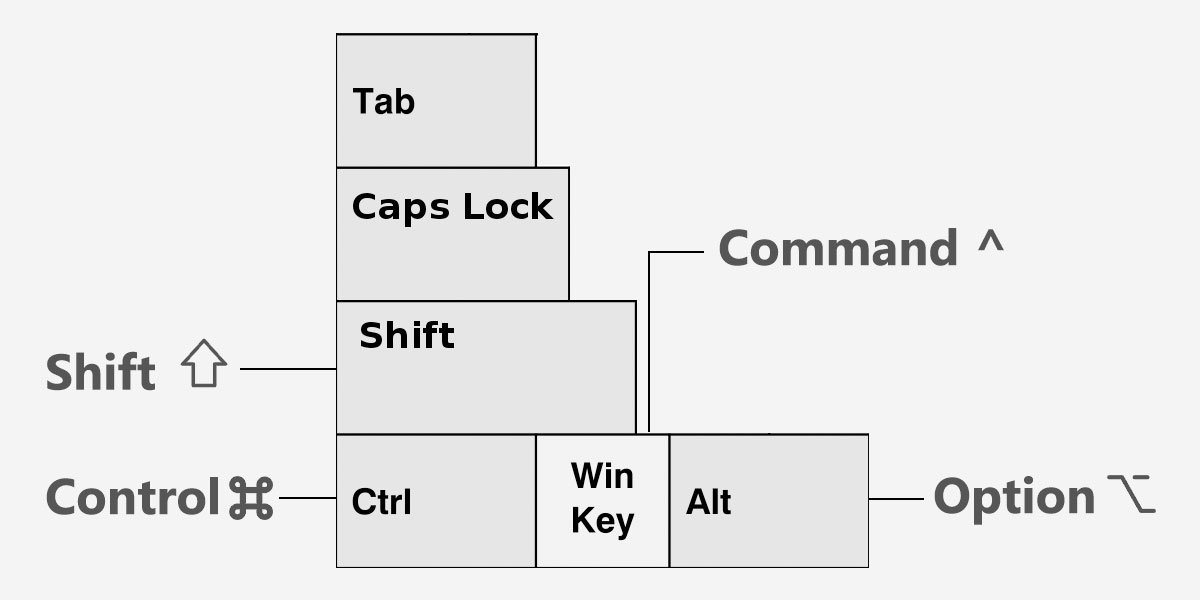
キーを特定する
識別できないキーボードがある場合すべてのキーがオンになっている場合は、Keyboard Testerを試してみてください。 Macでアクセスして、キーボードのキーをタップします。すぐに、このアプリはあなたが持っているキーボードを検出します。キーをタップすると、押したキーがわかります。これは、汎用キーボードを使用している場合、または認識できない、または追加を覚えていないキーボードレイアウトを有効にした場合に役立ちます。
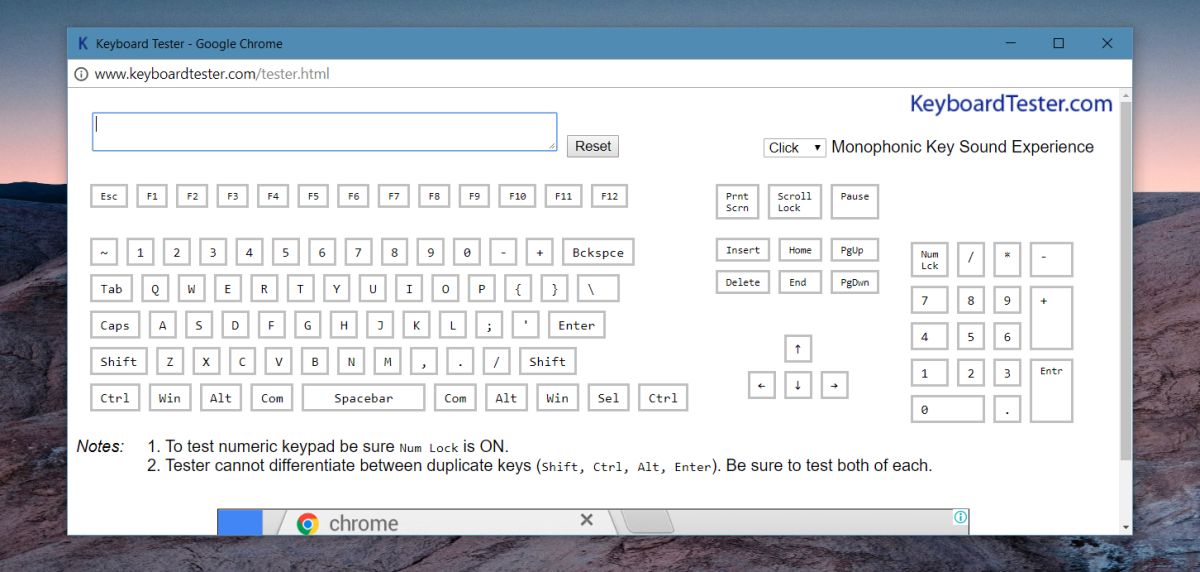
汎用キーボードはiMacで完全に機能しますおよびMac Minis。 Macの所有者は、Appleキーボードの小型でコンパクトなバージョンは非生産的であり、専用のテンキーとHome、Endなどのキーを持つ汎用キーボードを使用することを選択することがよくあります。 Appleはより大きなキーボードを製造していますが、ハードウェアにあまりお金をかけたくない場合は、これはより安価なオプションです。
機械の市場も成長していますAppleがまだ製造を開始していないキーボード。 Macが好きでメカニカルキーボードが必要な場合は、Windows PC用に構築されたキーボードが唯一の選択肢となる場合があります。













コメント